- Proces GSvr.exe môže spôsobiť určité nejasnosti o tom, čo to je a aký to má vplyv na váš systém.
- Táto príručka vám poskytuje celú sadu informácií o tomto súbore a tiež skúma spôsoby jeho odstránenia.
- Preskúmajte naše podrobné informácie Tech Definition Hub pre užitočnejšie články Čo je.
- Ak si chcete pozrieť ďalšie užitočné informácie, pozrite si naše Opravte sekciu Chyby súborov EXE.
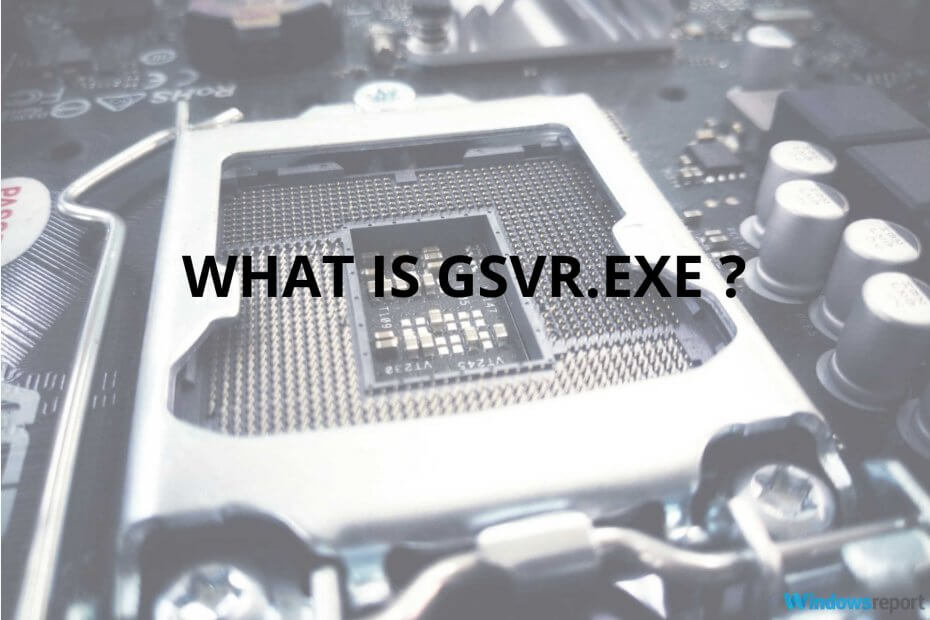
Tento softvér udrží vaše ovládače v činnosti a zaistí vám tak bezpečnosť pred bežnými chybami počítača a zlyhaním hardvéru. Skontrolujte všetky svoje ovládače teraz v 3 jednoduchých krokoch:
- Stiahnite si DriverFix (overený súbor na stiahnutie).
- Kliknite Spustite skenovanie nájsť všetky problematické ovládače.
- Kliknite Aktualizácia ovládačov získať nové verzie a vyhnúť sa poruchám systému.
- DriverFix bol stiahnutý používateľom 0 čitateľov tento mesiac.
GSvr.exe je spustiteľný súbor a tieto typy súborov sú vo vašom počítači nevyhnutné. Na jednej strane preto, lebo prevádzkujú operácie alebo vykonávajú funkcie.
To je však tiež nebezpečenstvo pre spustiteľný súbory, pretože vírusy môžu mať formu spustiteľných súborov a vykonávať škodlivé operácie, ktoré poškodia váš systém. Mali by ste si tento súbor ponechať alebo odstrániť? Prečítajte si tento príspevok až do konca a dozviete sa to.
V takom prípade je GSvr.exe súčasťou Program Energy Saver Advance od spoločnosti GIGABYTE, alebo by to tak malo byť. Vírus alebo škodlivý softvér sa však môžu maskovať ako legitímny súbor a spôsobiť problémy, ako napríklad vysoké využitie procesora, keď beží na pozadí.
Je GSvr.exe bezpečný alebo vírus?
S programom GSvr.exe ste v zložitej situácii. Na jednej strane môže byť tento spustiteľný súbor kritickým procesom pre šetrič energie. Na druhej strane to môže byť vírus, ktorý môže poškodiť váš pevný disk.
Predtým, ako sa ho rozhodnete odstrániť, tu je spôsob, ako potvrdiť, že GSvr.exe je škodlivý.
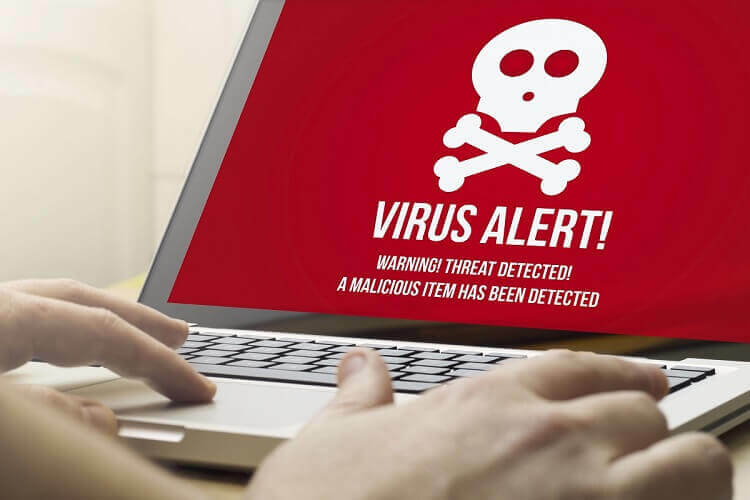
- Prvý je umiestnenie procesu GSvr.exe. Ak zistíte, že sa nachádza v inom adresári ako na nasledujúcej ceste, môže ísť o vírus.
C: \ Program Files \ GIGABYTE \ EnergySaver \ essvr.exe
- Ďalej skontrolujte veľkosť súboru. Veľkosti môžete porovnať pomocou Správcu úloh. Veľkosť legitímneho GSvr.exe by mala byť okolo 16,9 MB. Ak je súbor vo vašom systéme väčší alebo menší, mali by ste ho vymazať.
Ako opravím vysoké využitie procesora?
1. V bezpečnostnom režime použite bezpečnostný nástroj
Aby ste zabránili infekcii vášho PC, musíte použiť profesionálny bezpečnostný nástroj, ako je napr Malwarebytes.
V niektorých prípadoch tohto problému používatelia uviedli, že GSvr.exe samotný súbor zabránil vymazaniu. Spôsob, ako zakázať proces, aby bolo možné ho odstrániť, je spustenie nástroja v núdzovom režime.
Ak chcete spustiť počítač v núdzovom režime, postupujte takto:
- Prejdite do systému Windows nastavenie stlačením Windows + Ja kľúče
- Ďalej kliknite na Aktualizácia a zabezpečenie.
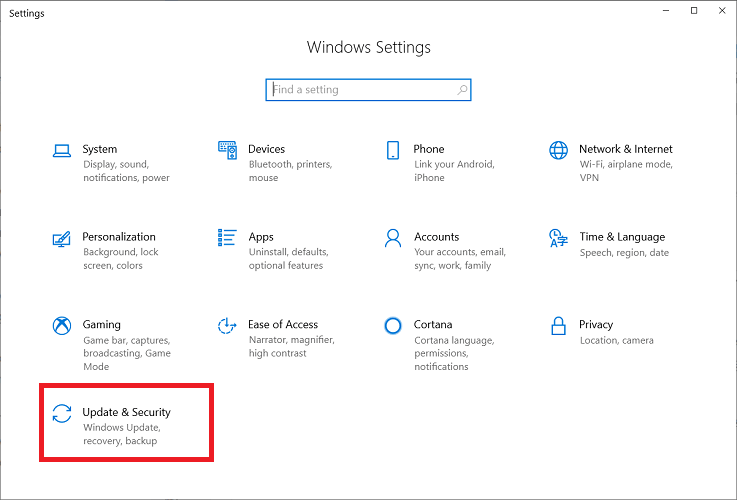
- Ďalej zvoľte Obnova možnosť.
- V časti Obnova vyberte Pokročilé spustenie.
- Ďalej vyberte Reštartuj teraz. Váš počítač sa teraz reštartuje.
- Keď sa rozsvieti obrazovka počítača, dostanete sa do Vyberte možnosť obrazovka. Tu choďte na Riešenie problémov.

- Ďalej kliknite na Pokročilé nastavenia a prejdite na Začiatok > nastavenie > Reštart.
- Ak nastavíte nástroj BitLocker, teraz budete musieť zadať kľúč na obnovenie nástroja BitLocker.
- Nakoniec, keď sa stroj zapne, dostanete sa na obrazovku, kde musíte zvoliť typ spustenia. Tu stlačte 4 alebo F4a počítač sa spustí v núdzovom režime.
Poznámka: Ak nástroj BitLocker hodí slávnu fatálnu chybu, rýchlo ju napravte nasledovaním náš špecializovaný sprievodca na túto tému.
2. Odinštalujte program z ovládacieho panela
- Stlačením klávesu Windows sa dostanete do ponuky Štart.
- Ďalej vyhľadajte výraz Ovládací panel a kliknite na ňu.
- V ovládacom paneli vyhľadajte ikonu Odinštalujte program možnosť pod Programov a vyberte ju. Toto tlačidlo sa volá Pridanie alebo odstránenie programov v starších verziách systému Windows.
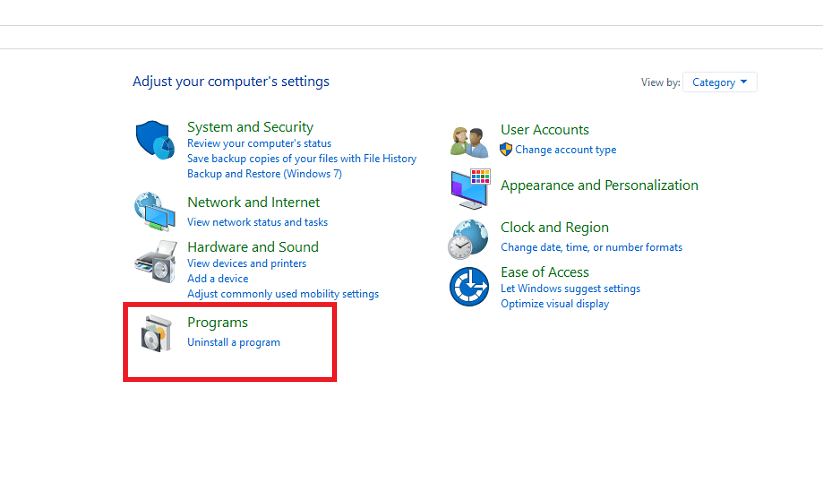
- Na nasledujúcej stránke sa nachádza zoznam programov, ktoré sú momentálne nainštalované v počítači. Vyhľadajte a kliknite pravým tlačidlom myši na Úspora energie B9.0316.1.
- Z kontextovej ponuky vyberte Odstrániť alebo Zmeniť / Odstrániť.
- Tým sa otvorí sprievodca odinštalovaním pre Úspora energie B9.0316.1.
- Podľa pokynov tohto sprievodcu odinštalujte program.
- Nakoniec reštartujte počítač, aby ste sa úplne zbavili súboru GSvr.exe.
Súbor GSvr.exe je bezpečné odstrániť z vášho systému, na rozdiel od väčšiny ostatných spustiteľných súborov, ktoré môžu byť pre fungovanie vášho počítača zásadné.
Vďaka súboru GSvr.exe môžu na vašom počítači tiež nastať problémy, napríklad vysoké využitie procesora.
V tomto článku sme preskúmali súbor GSvr.exe a poskytli sme o ňom stručný prehľad spustiteľný, a tiež zahrnuté spôsoby, ako zistiť, či je súbor bezpečný alebo škodlivý.


